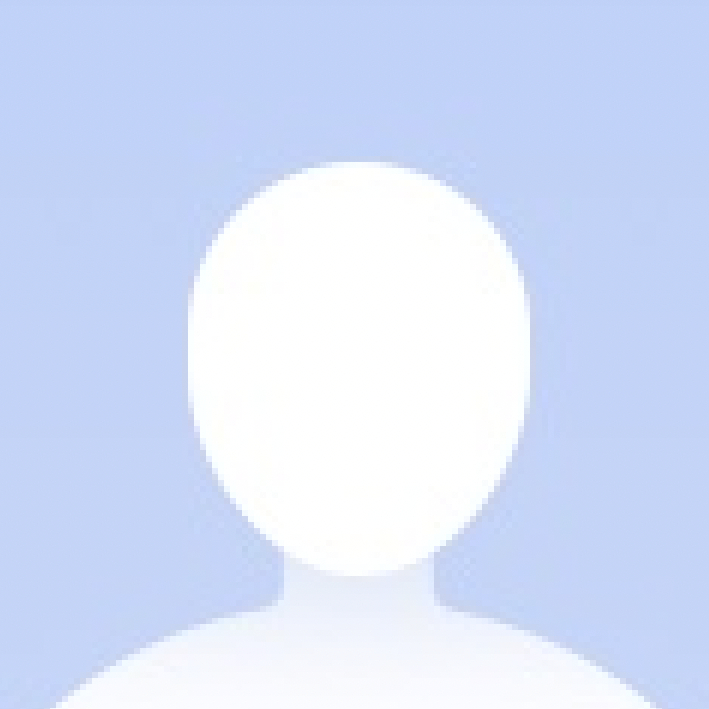Photoshop驱动出现问题?
处理ps提示“显示驱动程序出现问题”的方法
使用Photoshop CS6的时候系统提示:显示驱动程序出现问题。系统其实已经告诉我们出现该故障的原因了,那就是驱动异常。可能最近你安装了驱动但是安装时出现了错误,也有可能是没有安装这个驱动。我们可以通过下面的几个步骤来快速修复驱动,还没有解决的用户可以跟着我一起操作!
方法一:
1、打开电脑之后,使用鼠标右键单击桌面上的计算机图标,随后在右键菜单中单击打开“属性”界面!
2、进入下图所示的属性窗口之后,接着单击系统设置界面的“设备管理器”界面!若是你使用的是win10系统或是win8系统可以直接使用鼠标右键单击左下角的开始菜单,在超级菜单中也能找到这个窗口的入口!
3、接着在设备管理器中找到“显示适配器”,找到之后双击这个选项!
4、接着系统会自动返回该显卡的属性数据,单击驱动程序选项后我们就可以找到更新驱动的按键了!
5、点击更新驱动之后会出现下图所示的界面,我们可以选择“自动搜索更新的驱动程序软件”一栏来进行安装。若是你之前有在官方网站下载驱动,那么可以选择“浏览计算机以查找驱动程序”进行安装!
6、等待系统找到之后就可以开始安装了,这个操作是需要连接网络才能成功的喔!
方法二:
下载第三方工具进行修复和安装,例如360驱动大师、驱动精灵等软件,安装之后进行检测,系统提示你需要安装和更新的驱动!
使用上面的方法之后就解决ps提示显示驱动程序出现问题的故障了,第一种方法稍显麻烦,我建议大家直接使用第二种方法进行操作。还在为这个问题烦恼的朋友你学会这个解决方法了么?有任何不清楚的地方可以留言询问。
 天正软件
天正软件
2024-08-02 广告
解决方法:
1、首先,右键点击计算机,选择下拉菜单下的属性按钮。
2、点击属性进入控制面板系统界面,左上方有设备管理器按钮。
3、点击设备管理器,进入设备管理器界面,选择列表中的显示设备器,双击显示显卡类型。
4、双击显卡类型,弹出显卡属性菜单,选择驱动程序。
5、选择更新驱动程序,弹出如何更新系统程序,有两种更新模式,一种是自动搜索更新的驱动程序软件,另一种是浏览计算机以查找驱动程序软件。如果没有事先从显卡官网上下载最新驱动程序,可以选择自动搜索更新的驱动程序软件
|
广告 您可能关注的内容 |